 前言
前言来自一位爸爸的需求,由于女儿在家会偷偷玩电脑,就想让hojun帮忙做个电脑开机就马上短信通知他的小程序。短信要钱,邮件免费,当然是选择邮件咯~
当时就在网络上收索了一波,其中一种解决方案是使用一个小软件加windows的bat批处理命令实现开机自动发送邮件的功能。尝试下载这个软件结果直接被360检测成了病毒,直接给清理掉了。
还有一种实现是通过windows的服务来实现的,略微看了一下。由于Windows服务还真没接触过,就决定,花一个晚上的时间动手实现一下这个功能。
第一步 开发环境介绍windows电脑
VisualStudio(博主用的2015)
.Net framework4.0
可以在 C:WindowsMicrosoft.NETFramework 目录看下如下图:(可以发现1-4都有)
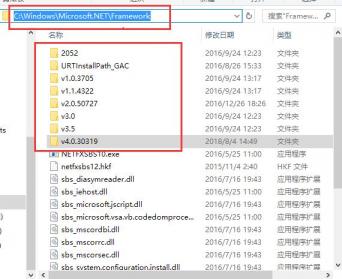 第二步 开发windows服务
第二步 开发windows服务打开vs2015点击新建项目
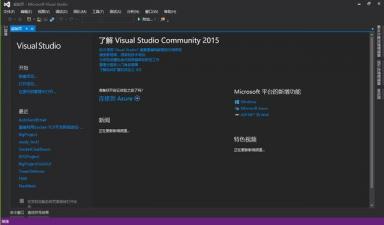
在Visual C#>Windows>经典桌面 下面,这里选择.NET Framework4(因为之前目录下有,我们这里选择有的),再选择Windows服务。名称使用默认的,位置自己选择。点击确定->
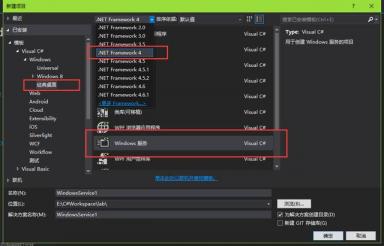
新建后如下图,我们在这个页面 右键>添加安装程序
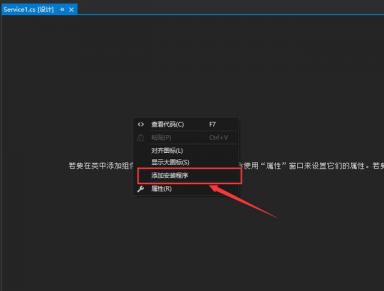
会跳到这个页面,我们可以在控件上面 右键>属性,也可以点击右侧解决方案资源管理器的属性栏更改其属性。
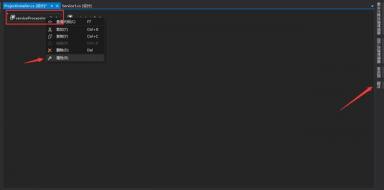
这个给它的Account改为LocalSystem
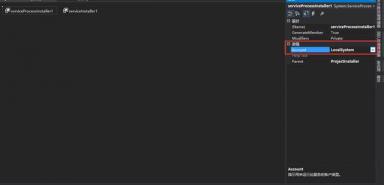
这里添加描述、名称,以及启动方式改为Auto开机自动
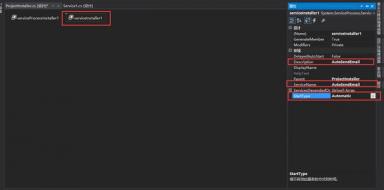
安装配置好后,回到之前页面,点击蓝色字体跳转到代码视图
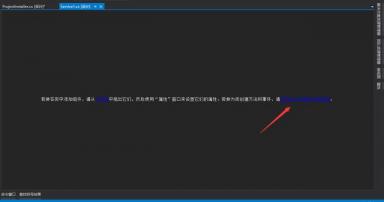
默认给我们三个方法,一个构造方法、开始以及停止
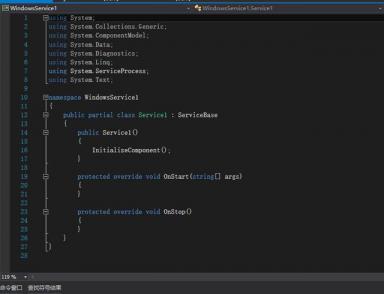
开始coding前,我们还要设置下我们的邮箱
第三步 准备邮箱授权码这里以QQ邮箱为例,点击设置>账户>

点击开启POP3/SMTP服务,会叫你发送短信验证
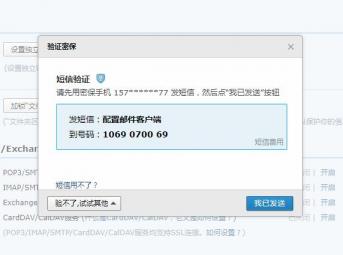
验证完后得到授权码
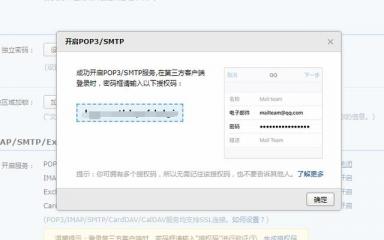 第四步 coding生成
第四步 coding生成代码如下:
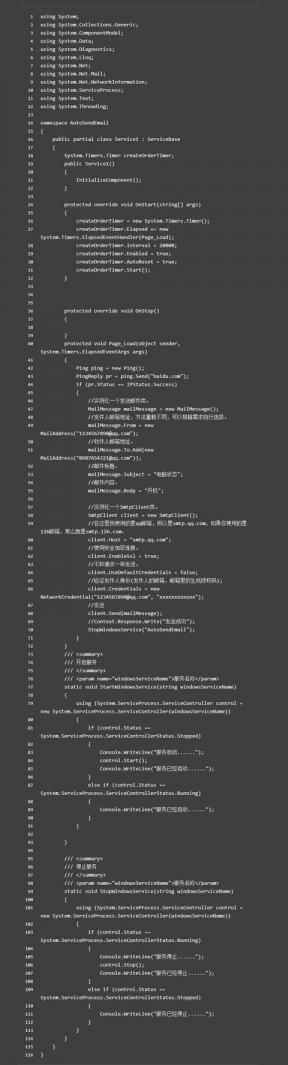
代码完成后 右键>生成
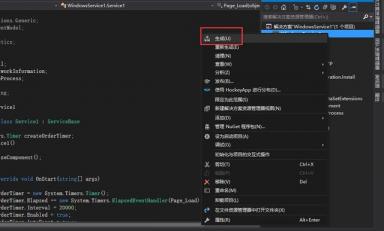
在输出窗口拷贝生成目录
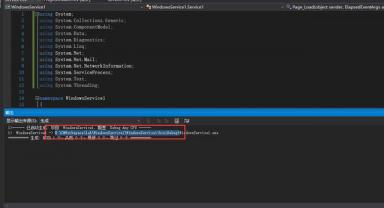
在电脑中打开如下:
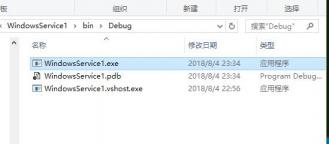
在这个目录下新建两个txt文档,内容如下:
安装.txt
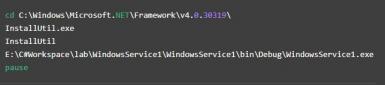
卸载.txt
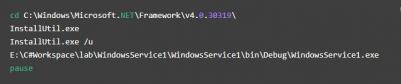
然后将其扩展名改为bat
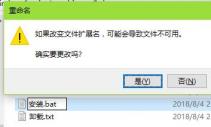
右键>以管理员身份运行
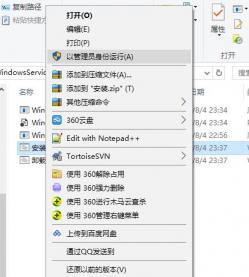
出现如下提示表示安装成功
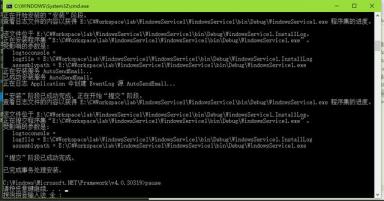
回到桌面,开始右键>打开控制面板
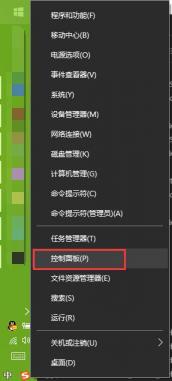
搜索服务,并打开
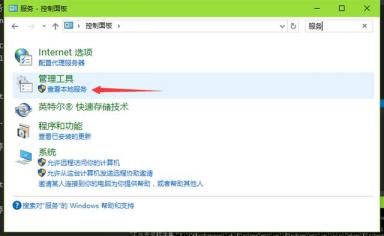
按名称排序,找到我们的AutoSendEmail服务
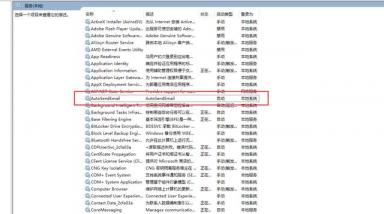
右键启动
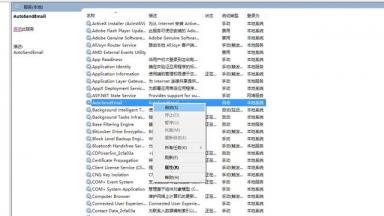
手机上收到邮件如下

卸载的话也是右键>以管理员身份运行
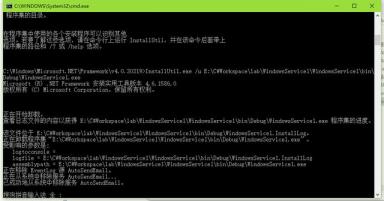 致谢
致谢杂记2:VS2013创建Windows服务实现自动发送邮件,作者:wuxiaochao
C#实现发送给QQ邮件,作者:谢尊旭
Windows服务实现自动发送邮件通知,云栖社区,来源互联网
希望这篇文章能给你带来知识和乐趣,喜欢博主的文章可以加关注哦
- 随机文章





